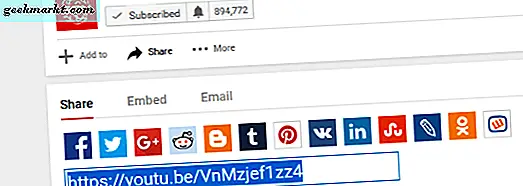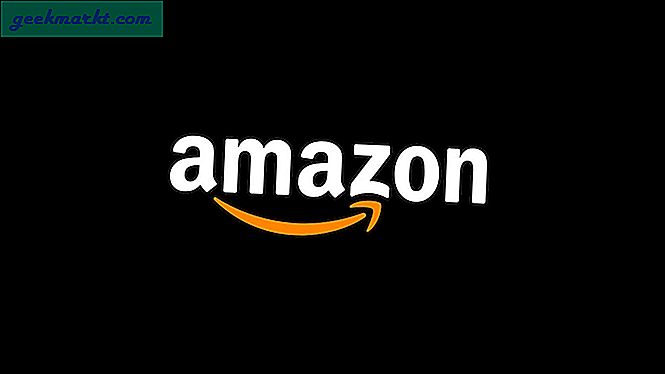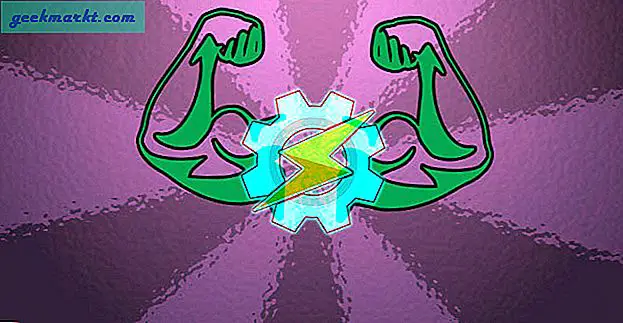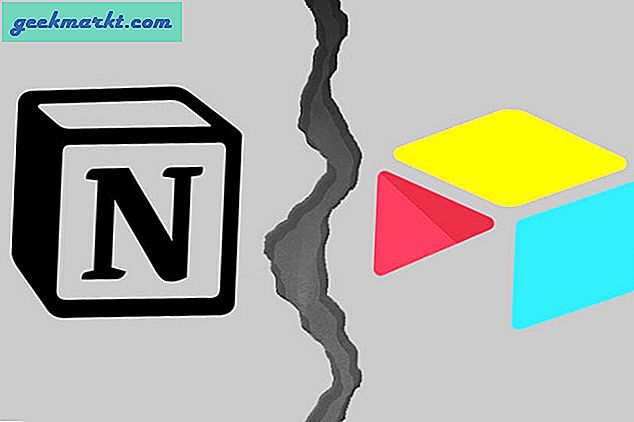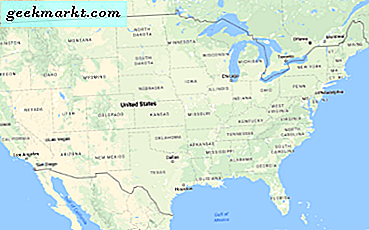Chúng ta đều biết sức mạnh của đa phương tiện trong các bài thuyết trình. Họ cung cấp cho nó một chút của cuộc sống, một chút màu sắc và giúp ngăn chặn khán giả của bạn từ ngủ hoặc chán. Video là một phần rất lớn của nền văn hóa của chúng tôi bây giờ mà bất kỳ bài thuyết trình nào không bao gồm một số loại phương tiện đa phương tiện được coi là đằng sau thời đại. Đó là lý do tại sao bạn cần nhúng video YouTube vào bản trình bày PowerPoint tiếp theo của bạn.
Đây là cách làm.
Bạn có thể sử dụng video trên PowerPoint theo ba cách chính. Bạn có thể nhúng video trực tuyến vào bản trình bày của mình, bạn có thể sử dụng video trên máy tính của mình và bạn có thể liên kết tới video trong trang chiếu. Phương pháp nào bạn sử dụng tùy thuộc vào vị trí của bạn khi bạn tạo trình chiếu và nơi bạn sẽ xuất hiện khi trình chiếu.
Nếu bạn tự tin rằng bạn sẽ có kết nối internet tốt cho bản trình bày của mình thì việc thêm video trực tiếp sẽ hoạt động. Nó sẽ không hoạt động khá tốt nếu bạn sau đó lưu trữ video trên SharePoint vì liên kết có thể bị hỏng do bảo mật. Tuy nhiên, số dặm của bạn có thể khác nhau.
Hướng dẫn này đã được chuẩn bị bằng cách sử dụng Office 2016, các phiên bản cũ hơn có thể hơi khác về từ ngữ nhưng phải hoạt động giống hệt nhau. Thật không may, bạn sẽ cần cài đặt Flash Player để thực hiện công việc này. Tải xuống từ Adobe nếu bạn chưa có.

Nhúng video vào trang trình bày PowerPoint
Nhúng video vào trang chiếu PowerPoint là tùy chọn tốt nhất. Nó giữ chất lỏng trình bày và trông chuyên nghiệp hơn.
- Mở trang trình bày bạn muốn thêm video vào.
- Nhấp vào Chèn, Video và sau đó nhấp vào Video trực tuyến. Cửa sổ tìm kiếm sẽ xuất hiện, nhập cụm từ tìm kiếm của bạn nơi bạn thấy Tìm kiếm trên YouTube.
- Chọn video từ kết quả và nhấp vào Chèn.
- Sau đó, trình giữ chỗ video được thêm vào trang trình bày. Di chuyển, thay đổi kích thước và thay đổi khi bạn cần để làm cho nó phù hợp.
- Nhấp vào Xem trước để xem nó sẽ trông như thế nào trong khi trình bày.
- Lưu công việc của bạn một lần hạnh phúc.
Cài đặt video cục bộ vào trang trình bày PowerPoint
Nếu bạn có thể không có quyền truy cập internet nơi bạn đang cung cấp bản trình bày của mình, bạn nên lưu trữ video trên máy tính của mình và phát video cục bộ.
- Tải xuống hoặc tạo video ở định dạng Windows Media hoặc AVI.
- Nhấp vào Chèn, Video và Video trên máy tính của tôi.
- Thêm video vào cửa sổ Explorer mới xuất hiện và nó sẽ được nhúng vào trang chiếu.
- Sau đó, trình giữ chỗ video được thêm vào trang trình bày. Di chuyển, thay đổi kích thước và thay đổi khi bạn cần để làm cho nó phù hợp.
- Nhấp vào Xem trước để xem nó sẽ trông như thế nào trong khi trình bày.
Nhúng video vào trang trình bày PowerPoint có liên kết
Bạn cũng có thể sử dụng liên kết từ YouTube hoặc trang web lưu trữ phương tiện khác để sử dụng liên kết đó trong bản trình bày của mình.
Truy cập trang web bạn chọn, tôi sẽ sử dụng YouTube.
- Tìm video bạn muốn đưa vào trang chiếu của mình.
- Nhấp vào Chia sẻ bên dưới video và sao chép URL hiển thị cho bạn.
- Thêm hình ảnh hoặc yếu tố thiết kế để lấy liên kết trong trang chiếu của bạn.
- Đánh dấu phần tử đó, nhấp vào Chèn, sau đó nhấp vào Siêu liên kết.
- Dán URL vào hộp và nhấp vào Chèn.
Bạn cũng có thể nhúng iFrame trực tiếp từ YouTube bằng cách sử dụng Chèn, Video, Video từ Trang Web và dán mã iFrame vào cửa sổ. Điều này không phải lúc nào cũng hoạt động hoặc định dạng chính xác mặc dù vậy hãy cẩn thận khi bạn thử theo cách này.
Tùy thuộc vào tình huống của bạn, tôi thấy dễ dàng nhất để tải video xuống từ internet hoặc lưu trữ video cục bộ. Bằng cách đó bạn vẫn có thể tạo bản trình bày chuyên nghiệp bất kể tốc độ internet, kết nối hoặc vùng phủ sóng Wi-Fi trong không gian bạn đang trình bày. Bạn có thể tải video YouTube xuống máy tính của mình từ web. Chỉ cần thực hiện tìm kiếm 'tải xuống video trên YouTube'.
Trong khi không được YouTube chấp nhận chính xác, nếu nó làm tăng cơ hội phản hồi tích cực cho bản trình bày của bạn thì nó cũng đáng làm.